
作为一个专门为互联网公司做PPT的设计师,99%的甲方都要求页面要有科技感,做出炫酷 的风格。
所以,给大家分享我做科技类PPT的心得,教你又快又好的做一份科技感十足的PPT。
三维立体效果
在做分析数据页面的时候,可以加上这些立方体,让页面更加有空间感。

还有这样的矩阵图

将二维的柱状图换成立体的效果

展现公司业务增长量:

是不是很好奇这样的立方体是怎么做出来的?
其实,很简单,教程给你,你也能做出来。
1.先在页面中插入两个相同大小的六边形
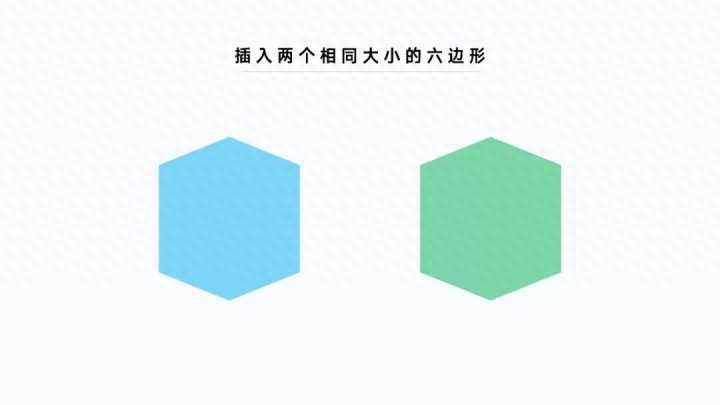
2.移动六边形使之重叠,重叠位置如下:

3.框选两个形状,点击合并形状中的拆分,得到以下三个形状:
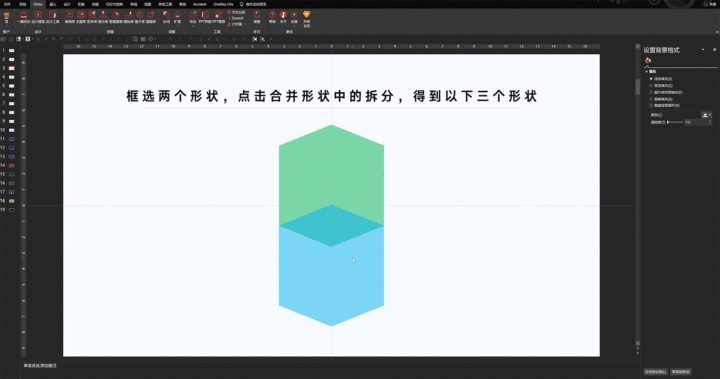
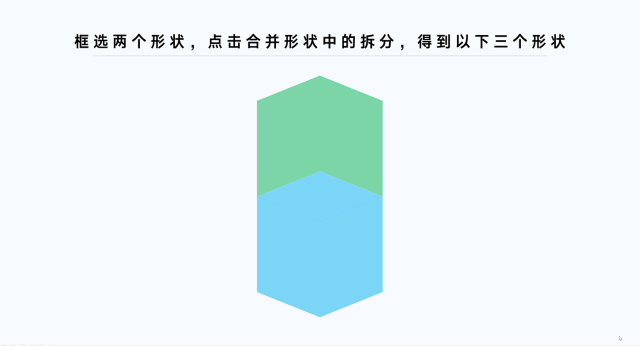
4.再插入一个矩形,并与形状1重叠:
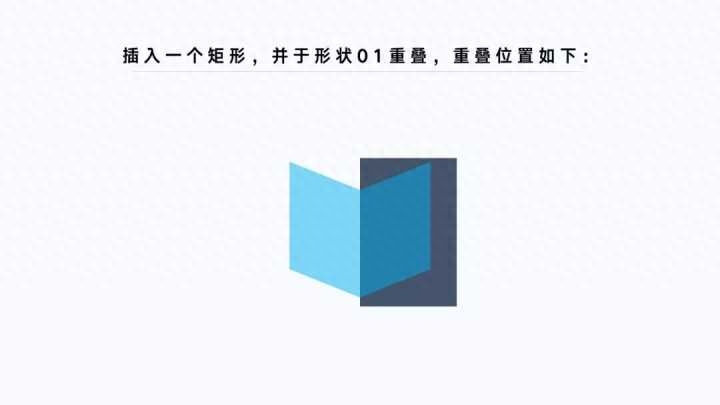
5.框选两个形状,点击合并形状中的拆分,得到以下三个形状:
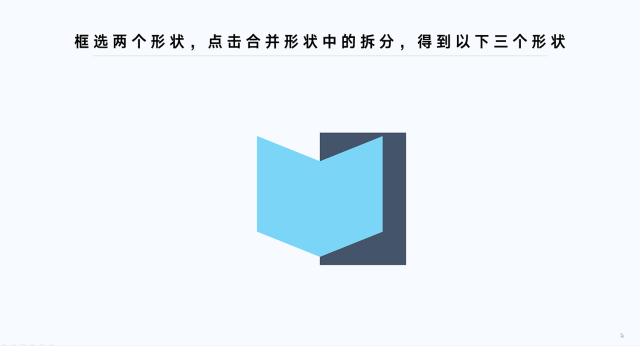
6.最后将形状1.1、形状1.2、形状2拼凑在一起即可
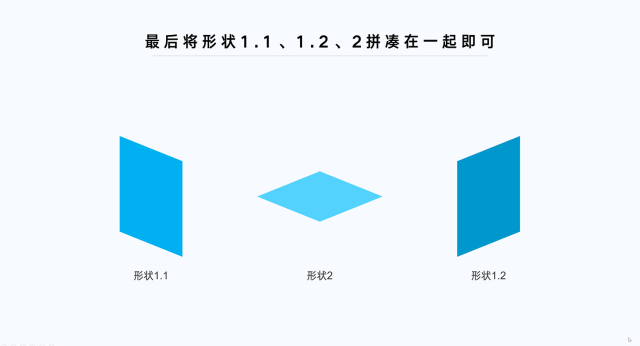
7.到这一步,我们把背景换成深色,再分别调整三个形状渐变参数,一个超酷的立方体就完成了。

我们把画好的立方体,放在具体的实际页面中,看下效果:

如果你觉得页面有些单调,我们可以是试着给立方体添加一些渐变的线条,来营造一种上升的趋势:
最后,我们还可以根据页面内容的逻辑关系,为立方体添加一个依次浮入的动画,从而让观众更加容易理解:
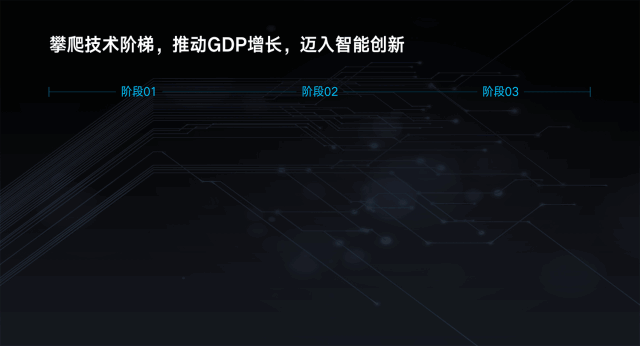
这样,一份科技感十足的PPT页面就做好了!
创意图形
提起科技感,大家都能想到发光的效果,所以我们可以在页面中加入一些发光元素:
比如,这样的渐变圆形,放在页面上,就很酷炫。
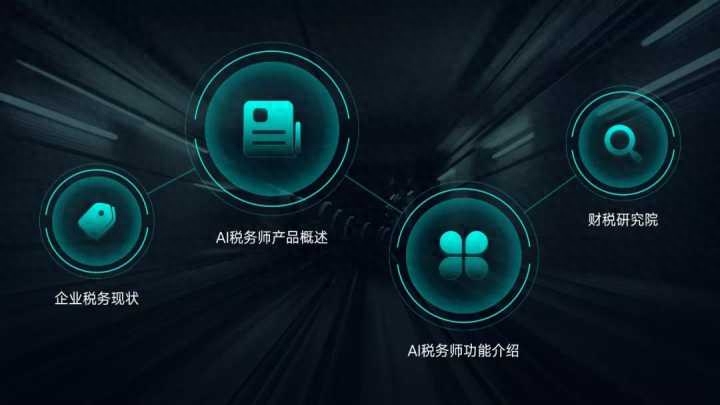

怎么做的呢?
也很简单,直接对圆形设置中心渐变。
按照下图参数设置就可以轻松完成了:
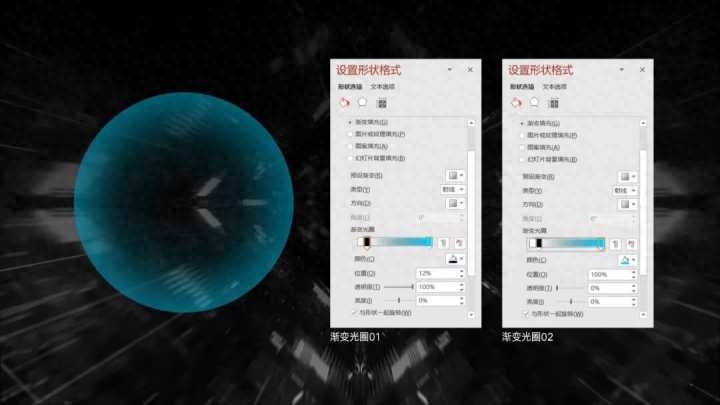
如果你实在懒得做,我把平时积累一些创意图形分享给你,私信回复「创意图形」就可以了,直接套用,非常方便!
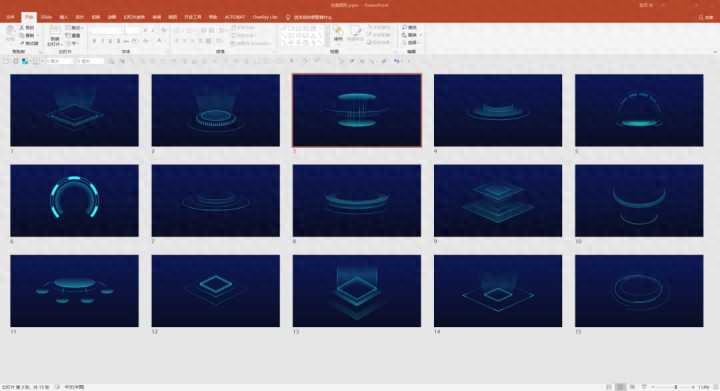
光效素材
可以看到这张图的加入了一个闪闪发光的亮点,就能很好的丰富页面效果。
其实,这就用到了光效素材,简单来讲,就是一些png图片:
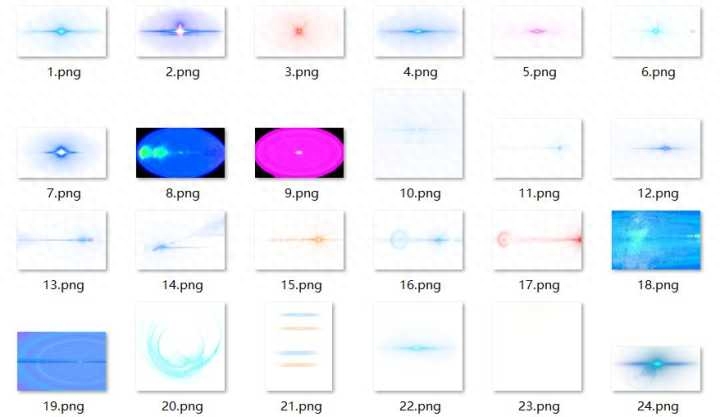
我们直接将光效素材插入到 PPT 中,然后拖动的相应的位置即可,就像这样:

当然,如果你觉得光效素材辐射的范围太大,我们还可以将其压缩或者拉伸调整:
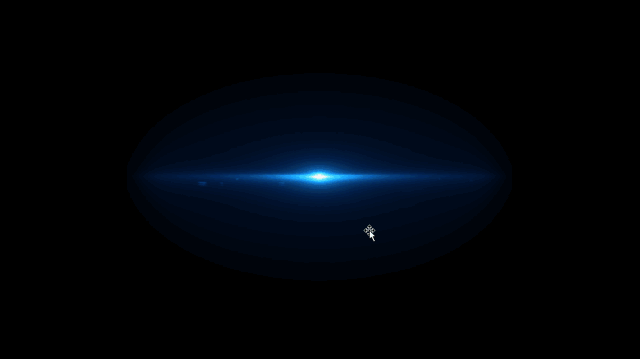
最后,关注加转发,私信回复【光效】就可以领取这都些光效素材了!
文章为用户上传,仅供非商业浏览。发布者:Lomu,转转请注明出处: https://www.daogebangong.com/articles/detail/zhi-hu-shou-cang-guo-qian-ru-he-da-zao-ke-ji-gan-de-PPT-wang-you-tai-shi-yong-le.html

 支付宝扫一扫
支付宝扫一扫 
评论列表(196条)
测试